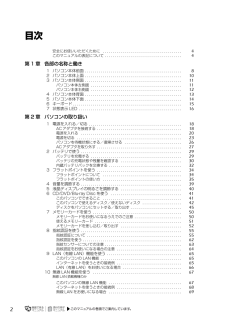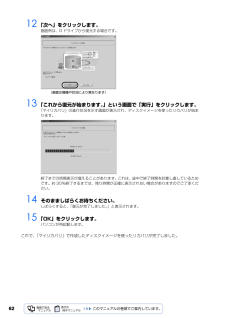Q&A
取扱説明書・マニュアル (文書検索対応分のみ)
68 件の検索結果
1410 - 1420 件目を表示
全般
質問者が納得>新品付属品のアプリケーション&ユーティリティデスク
はい、これがあるのですね。
もう、下調べはすべて終わっているのではありませんか?
完璧でしょう。
>ネットで色々しらべましたが、分かりませんでした
上のことが分かっている段階で、すべて解決しているではありませんか。
自信を持ってください。
>バックアップなどは全くしていません
思い出の写真、なつかしい音楽、貴重な記録文書、それらすべてを失われたのですね。
お気の毒です。
>OSはリカバリディスクで使えるようになりますか??
ずこ~~ん。ズッコケ~~...
4040日前view140
全般
質問者が納得以下をご参考まで。
http://www.geocities.co.jp/Playtown-Yoyo/6130/notes/virus-syssec.htm
セーフモードで起動…電源入れてメーカーロゴ画面で「F8」キー連打。
ウィルス本体のプログラムを削除…C:ProgramData[30文字ほどのランダム文字列][同じ文字列].exe
これを右クリック→削除。
再起動。
ここまででとりあえずウィルス本体の動きは止まるようです。
それから上のサイトを参考に、レジストリを削除。
セキュリティ対策ソフ...
4419日前view250
全般
質問者が納得モニターのバックライト切れやインバータの故障が考えられます。
保証期限が残っていれば無料修理範囲になることが多いですが、切れている場合には30000~60000円ほどかかるので、新しいパソコンを購入した方が安くなる事がおおいです。
4695日前view209
全般
質問者が納得もう時間が無いことでしょうから、印刷ジョブテーブルを出して一枚終わるごとに「全てのドキュメントの取り消し」でバッファーメモリー内をクリアしてから二枚目、またクリアしてから3枚めと、面倒ですがクリアを毎回毎回挟むことですかね。
刷るべきハガキは何百枚も有るわけではないでしょう。
その場合は印刷してい枚数は一枚にしていして、当然宛先は次々に替えて行かねばなりません。
小分けにしていっぺんに印刷する枚数を絞れば、もしかしたらジョブ全体が軽くなって変なデーターもプリンター側に行かない確立がたかまるので上手く行く...
4996日前view118
全般
質問者が納得>インテル® ラピッド・ストレージ・テクノロジーを搭載している場合・・・とは>ノートPC本体(NF/D70)のことでしょうか?そう、多分、最近の大容量HDD搭載PCに、HDDのユーティリティ?として常駐ソフトが搭載されていると思います。いつぐらいから搭載されるようになったか分かりませんがまた、起動しないと言うのも変な感じ基本に戻って、HDDがBIOSで認識されているかブートドライブに設定されているかなど、チェックしてみては?実は、交換したHDDの初期不良っていうオチかもしれないしあと、リカバリは...
5015日前view217
全般
質問者が納得インテル® ラピッド・ストレージ・テクノロジーを搭載している場合これの修正バッヂ(最新バージョン?)を当てる必要があるかも詳しくは、富士通のサポートに尋ねてみては?自分の場合、他社のノートPCでしたが500GB以上のHDD交換時に不調?を起こる事があるようでした。自分は、起動は出来たがマイクロスフト系のソフトのアップデートが出来なかった。調べてみる価値はあるかと
5015日前view504
全般
質問者が納得FMV BIBLO NF/D70に使用するのでしたらハードディスクしてもインストール出来ますよ。
5031日前view221
全般
質問者が納得無理です2Dのゲームなら兎も角3Dのゲームを遊ぶには性能が足りません第一、3Dゲームを遊ぶのに必要な、GPUと占有のVRAMを積んでませんからもし、ノートで遊ぶのならちゃんとGPUとVRAMを積んだ機種が必要になりますこんなのttp://www.leoplanet.co.jp/3d_game_bto_note_hikaku/game_note_ranking201109.htmlもっとも、デスクトップと違って最新のゲームで遊ぶために数年毎に買い換える破目になりますが
5035日前view125
全般
質問者が納得まず パソコンのなかに書き込むためのソフトがあるとおもうのでみてみてください。たとえばwindows DVDメーカーとか たぶんVISTAならあるでしょう。次にドライブ(DVDとかCDとかいれるとこ)、そこにDVD スーパーマルチとか書かれているシールがあるか確認してください。たいていあります。ないパソコンみたことないですが・・。書き込み対応か調べてください。強制終了ですかね。たぶんその状態だと・・。わたしならそうします。DVDを書き込みたいなら Img Burn が初心者にはおすすめです。http://w...
5082日前view147
B6FJ-1381-01FMV取扱ガイドFMV画面で見るマニュアルすべてのプログラム (スタート)NF/D75, NF/D70, NF/D70NNF/D75, NF/D70, NF/D70NFMV取扱ガイドB6FJ-1381-01 始め方FMV画面で見るマニュアル本製品 は PC3R「PC グ リーンラベル制度」の審査基準 ( 2009 年 度版 )を満たしています。詳細は、Web サ イト http://www.pc3r.jp をご覧ください。電源の入れ方/切り方フラットポイント指紋認証音量調節無線LAN(無線LAN搭載機種のみ)●この本で説明している主な内容明るさ調節メモリの増設/交換このマニュアルはリサイクルに配慮して印刷されています。不要になった際は、回収・リサイクルにお出しください。パソコンの取り扱い2009年 夏 モデル周辺機器の設置/設定/増設お手入れ各部の名称と働き12345仕様一覧
72リカバリの準備が終わったら、リカバリを実行します。STEP4 ~ 9 をよくお読みになり、 手順に従って進んでください。ハードディスクの C ドライブの内容を、ご購入時の状態に戻します。ご購入時の状態に戻すリカバリを実行する準備ができたらリカバリを実行します。ハードディスクの C ドライブの内容がいったんすべて消去され、リカバリ領域または「リカバリディスクセット」から Windows やソフトウェアがインストールされてご購入時の状態に戻ります。1 パソコン本体に外付けハードディスクなどを接続している場合は、取り外します。2 パソコンの電源が入っていたら、電源を切ります。Windows の「スタート」メニューから電源を切ることができない場合は、電源ボタンを 4 秒以上押す(DESKPOWER F シリーズの場合は、 に 4 秒以上触れる)ことで電源を切ることが できます。ご 購入時の状態に戻すリカバリを実行するC ドライブを初期状態に戻すAC アダプタを使用してくださいBIBLOをお使いの方は、 必ずACアダプタを使用し、 コンセントから電源を確保してください。ディスクは途中で取り出さないでください「リカバ...
70リカバリを実行するときやソフトウェアをインストールするときに、次のようなトラブルが起こる可能性があります。■画面が真っ暗になったパソコンが再起動して画面が暗くなる場合は、手順に記載しています。手順に記載がないのに、画面が真っ暗になった場合は、省電力機能が働いた可能性があります。【DESKPOWER の場合】マウスを動かして数秒待つか、マウスのボタンを 1 回押してください。または、キーボードのや を押してください。【BIBLO の場合】フラットポイントの操作面に触れるか、キーボードの や を押してください。それでも復帰しない場合は、電源(パソコン電源)ボタンを押してください。■電源が切れない電源(パソコン電源)ボタンを 4 秒以上押し続けて電源を切ってください。作業中に起こる可能性のあるトラブル
ご購入時の状態に戻すリカバリ 71目的に合わせてお読みくださいディスクを用意するご購入時の状態に戻す作業には、このパソコンに添付のディスクを使います。■機種名(品名)・モデルを確認するお使いのパソコンによって、作業などが異なります。まず、機種名(品名)・モデルなどを確認してください。■ディスクを用意する「Office Personal 2007」搭載機種および「Offic e Personal 2007 with PowerPo int」搭載機種 をお使いの方は、添付のディスクから次のディスクを用意してください。・「Office Personal 2007」・「Office PowerPoint 2007」ディスクを用意できたら、次の「ご購入時の状態に戻すリカバリを実行する」( P.72)をご覧ください。『スタートガイド 1 設置編』リカバリ領域を削除している場合「リカバリディスクセット」を作成してリカバリ領域を削除している場合は、上記のディスク以外に次のディスクが必要です。・ 「アプリケーションディスク&ユーティリティディスク」・「リカバリディスクセット」の 「リカバリディスク」と 「FMV 画面で見るマ...
2目次安全にお使いいただくために . . . . . . . . . . . . . . . . . . . . . . . . . . . . . . . . . . . . . . . . 4このマニュアルの表記について . . . . . . . . . . . . . . . . . . . . . . . . . . . . . . . . . . . . . . . 4第 1 章 各部の名称と働き1 パソコン本体前面 . . . . . . . . . . . . . . . . . . . . . . . . . . . . . . . . . . . . . . . . . . . . . . . . . 82 パソコン本体上面 . . . . . . . . . . . . . . . . . . . . . . . . . . . . . . . . . . . . . . . . . . . . . . . . . 103 パソコン本体側面 . . . . . . . . . . . . . . . . . . . . . . . . . . . . . . ...
ご購入時の状態に戻すリカバリ 63ここでは、パソコンをご購入時の状態に戻す説明をします。リカバリやバックアップの操作代行サービス(有償)をご用意しています3ご購入時の状態に戻すリカバリ「マイリカバリ」でディスクイメージを作成している方ご購入時の状態に戻すリカバリをする前に、「マイリカバリ」で保存しているディスクイメージを使ってリカバリすることをお勧めします。それでも問題が解決しない場合は、ご購入時の状態に戻すリカバリを行ってください。トラブル解決が目的でリカバリをする方リカバリをしても、問題が解決されない場合があります。その場合は、状況に応じたサポートやサービスをご利用ください。▼ 状況に応じたサポートやサービスをご利用いただくには→ 『サポート&サービスのご案内』C ドライブのみを購入時に戻しますこの章で説明する手順では、C ドライブだけをご購入時の状態に戻します。D ドライブのデータは残ります。領域設定を変更しないでください市販のソフトウェアや、Windows Vista の「ディスクの管理」で領域設定を変更しないでく ださい。市販のソフトウェアや、Windows Vista の「ディスクの管理」で領域設...
6212 「次へ」をクリックします。画面例は、D ドライブから復元する場合です。13 「これから復元が始まります。」という画面で「実行」をクリックします。「マイリカバリ」の進行状況を示す画面が表示され、ディスクイメージを使ったリカバリが始まります。終了までの時間表示が増えることがあります。これは、途中で終了時間を計算し直しているためです。約 30%終了するまでは、残り時間が正確に表示されない場合がありますのでご了承ください。14 そのまましばらくお待ちください。しばらくすると、「復元が完了しました。」と表示されます。15 「OK」をクリックします。パソコンが再起動します。これで、「マイリカバリ」で作成したディスクイメージを使ったリカバリが完了しました。(画面は機種や状況により異なります)
64リカバリをして、パソコンをご購入時の状態に戻すまでにどんな作業が必要か、簡単に説明します。 次のイメージ図をご覧になり、流れを理解しましょう。ご購入時のパソコンのハードディスクは、以下のような領域に分かれています。リカバリ領域とは、ご購入時の状態に戻すリカバリ実行時のみに使われる領域で、ご購入時の OS(Windows Vista)やソフトウェアなどのデータが入っています。「リカバリディスクセット」を作成してくださいご 購入時の状態に戻すリカバリの考え方ハードディスクの領域万一に備えて、リカバリ領域のデータを CD や DVD などにコピーして「リカバリディスクセット」を作成してください。「リカバリディスクセット」の作成方法は、「リカバリディスクセットを作っておく」( P.20)をご覧ください。
ご購入時の状態に戻すリカバリ 73目的に合わせてお読みください3 お使いの機種に合わせて、次のいずれかの操作をします。■サポート(Support)ボタン搭載機種キーボード上部のサポート(Support)ボタンを押します。■サポート(Support)ボタン非搭載機種を含む全機種共通1. キーボードの の位置を確認し、押せるように準備します。2. パソコンの電源を入れ、FUJITSU のロゴ画面が表示されたら、すぐに を押します。軽く押しただけでは認識されない場合があります。起動メニューが表示されるまで何度も押してください。起動メニューが表示されない場合4 起動メニューが表示されたら、 を押し、「トラブル解決ナビ」を選択して、 を押します。5 「システム回復オプション」ウィンドウで「日本語」を選択し、「次へ」をクリックします。Windowsが起動してしまった場合は、 (スタート)→ の →「再起動」の順にクリックし、パソコンを再起動して、操作をやり直してください。 起動メニューが表示されず、Windowsも起動しない場合は、電源ボタンを4秒以上押して(DESKPOWER Fシリーズの場合は、 に4秒以上触れて)電...